Win10桌面自动刷新是怎么回事?win10桌面不停刷新的解决方法!
发布时间:2017-04-06 20:23:37 浏览数:
在电脑公司Ghost Windows10中,有用户反应桌面会不停的自动刷新,该怎么办呢?在本文中小编将给大家分享下解决方法。
解决方法:
1、按下【win+X键】,点击【事件查看器】;
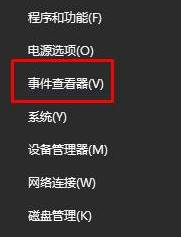 2、打开事件查看器,选择“Windows日志”—“应用程序”;
3、找到“Application Error”的错误日志;
4、查看出现故障的模块,找到对应模块为:Explorer.exe
2、打开事件查看器,选择“Windows日志”—“应用程序”;
3、找到“Application Error”的错误日志;
4、查看出现故障的模块,找到对应模块为:Explorer.exe
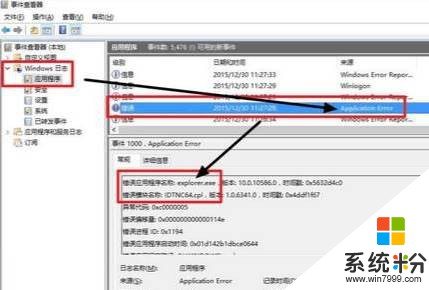
5、打开“此电脑”,依次打开“错误模块”提示的文件路径;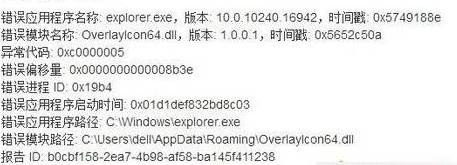
6、在打开过程中提示【当前权限无法访问文件夹】的话,点击【继续】无法打开参考“win10权限修改”,找到错误模块文件,将其删除后重启计算机即可解决。;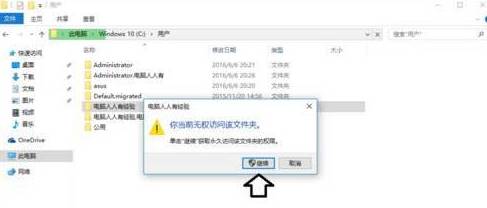 如果找不到需要打开的文件夹,比如“AppData”,那么在文件夹中点击【查看】,勾选【显示隐藏文件】即可。
如果找不到需要打开的文件夹,比如“AppData”,那么在文件夹中点击【查看】,勾选【显示隐藏文件】即可。
相关文章:
win10桌面关机按钮不见了该怎么办?
Win10桌面图标位置无法固定该怎么办?
win10开机后桌面卡死该怎么办?
解决方法:
1、按下【win+X键】,点击【事件查看器】;
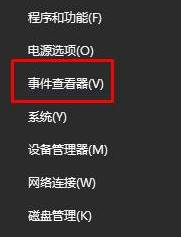 2、打开事件查看器,选择“Windows日志”—“应用程序”;
3、找到“Application Error”的错误日志;
4、查看出现故障的模块,找到对应模块为:Explorer.exe
2、打开事件查看器,选择“Windows日志”—“应用程序”;
3、找到“Application Error”的错误日志;
4、查看出现故障的模块,找到对应模块为:Explorer.exe 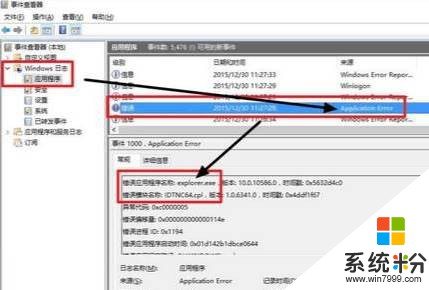
5、打开“此电脑”,依次打开“错误模块”提示的文件路径;
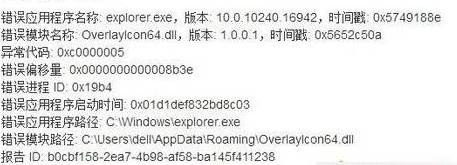
6、在打开过程中提示【当前权限无法访问文件夹】的话,点击【继续】无法打开参考“win10权限修改”,找到错误模块文件,将其删除后重启计算机即可解决。;
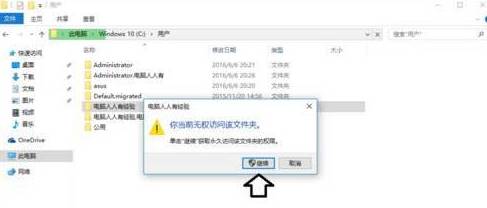 如果找不到需要打开的文件夹,比如“AppData”,那么在文件夹中点击【查看】,勾选【显示隐藏文件】即可。
如果找不到需要打开的文件夹,比如“AppData”,那么在文件夹中点击【查看】,勾选【显示隐藏文件】即可。相关文章:
win10桌面关机按钮不见了该怎么办?
Win10桌面图标位置无法固定该怎么办?
win10开机后桌面卡死该怎么办?